OpenStack 环境配置
- 虚拟机资源信息
1、控制节点ct
CPU:双核双线程-CPU虚拟化开启
内存:8G
硬盘:300G
双网卡:VM1-(局域网)192.168.100.20 NAT-192.168.112.110
操作系统:Centos 7.6(1810)-最小化安装
2、计算节点c1
CPU:双核双线程-CPU虚拟化开启
内存:8G
硬盘:300G
双网卡:VM1(局域网)-192.168.100.21 NAT-192.168.112.120
操作系统:Centos 7.6(1810)-最小化安装
- 基础环境配置
配置项(所有节点):
1、主机名
2、防火墙、核心防护
3、免交互
4、配置DNS
5、配置网卡
6、配置Hosts
7、基础环境依赖包
8.时间同步+周期性计划任务 - 主机名
hostnamectl set-hostname ct
hostnamectl set-hostname c1
- 防火墙,核心防护
systemctl stop firewalld
systemctl disable firewalld
setenforce 0
vim /etc/sysconfig/selinux
SELINUX=disabled
- 节点做免交互.
[root@ct ~]# ssh-keygen -t rsa
[root@ct ~]# ssh-copy-id ct
[root@ct ~]# ssh-copy-id c1
- 配置网卡
以一台机机为例,net8网卡
TYPE=Ethernet
PROXY_METHOD=none
BROWSER_ONLY=no
BOOTPROTO=static
DEFROUTE=yes
IPV4_FAILURE_FATAL=no
IPV6INIT=yes
IPV6_AUTOCONF=yes
IPV6_DEFROUTE=yes
IPV6_FAILURE_FATAL=no
IPV6_ADDR_GEN_MODE=stable-privacy
NAME=ens33
UUID=402aea05-3942-4043-9b4d-ca95e1b41fad
DEVICE=ens33
IPV4_ROUTE_METRIC=90 ###路由优先级,NAT网
ONBOOT=yes
IPADDR=192.168.112.110
NETMASK=255.255.255.0
GATEWAY=192.168.112.2
vm1网卡
TYPE=Ethernet
PROXY_METHOD=none
BROWSER_ONLY=no
BOOTPROTO=static
DEFROUTE=yes
IPV4_FAILURE_FATAL=no
IPV6INIT=yes
IPV6_AUTOCONF=yes
IPV6_DEFROUTE=yes
IPV6_FAILURE_FATAL=no
IPV6_ADDR_GEN_MODE=stable-privacy
NAME=ens36
DEVICE=ens36
ONBOOT=yes
IPADDR=192.168.100.20
NETMASK=255.255.255.0
- 配置hosts
[root@ct ~]# vi /etc/hosts
192.168.100.20 ct
192.168.100.21 c1
- 基础环境依赖包
yum -y install net-tools bash-completion vim gcc gcc-c++ make pcre pcre-devel expat-devel cmake bzip2 lrzsz expat C语言发开库
yum -y install centos-release-openstack-train python-openstackclient openstack-selinux openstack-utils
#OpenStack 的 train 版本仓库源安装 包,同时安装 OpenStack 客户端和 openstack-selinux 安装包
- 时间同步+周期性计划任务
控制节点配置(ct)
ct ->同步阿里云时钟服务器
c1、c2 -> 同步ct
[root@ct ~]# yum install chrony -y
[root@ct ~]# vim /etc/chrony.conf
[root@ct ~]# systemctl enable chronyd
[root@ct ~]# systemctl restart chronyd
[root@ct ~]# vi /etc/chrony.conf
server 0.centos.pool.ntp.org iburst ###注释掉
server 1.centos.pool.ntp.org iburst ###注释掉
server 2.centos.pool.ntp.org iburst ###注释掉
server 3.centos.pool.ntp.org iburst ###注释掉
server ntp6.aliyun.com iburst ###配置阿里云时钟服务器源
allow 192.168.100.0/24 ###允许192.168.100.0/24网段的主机来同步时钟服务
- 使用 chronyc sources 命令查询时间同步信息

- 控制节点c1时间同步配置
[root@c1 ~]# yum install chrony -y
[root@c1 ~]# systemctl enable chronyd.service ###永久开启时间同步服务器
[root@c1 ~]# systemctl restart chronyd.service ###重启时间同步服务器
[root@c1 ~]# vi /etc/chrony.conf
server 0.centos.pool.ntp.org iburst ###注释掉
server 1.centos.pool.ntp.org iburst ###注释掉
server 2.centos.pool.ntp.org iburst ###注释掉
server 3.centos.pool.ntp.org iburst ###注释掉
server ct iburst ###配置时钟服务器源

- 使用 chronyc sources 命令查询时间同步信息

- ct,c1设置周期性任务
crontab -e
*/2 * * * * /usr/bin/chronyc sources >>/var/log/chronyc.log #每隔2分钟同步一次
系统环境配置
配置服务(控制节点):
- 安装、配置MariaDB
[root@ct ~]# yum -y install mariadb mariadb-server python2-PyMySQL
此包用于openstack的控制端连接mysql所需要的模块,如果不安装,则无法连接数据库;此包只安装在控制端
yum -y install libibverbs
- 添加MySQL子配置文件,增加如下内容
vim /etc/my.cnf.d/openstack.cnf
[mysqld]
bind-address = 192.168.100.20
default-storage-engine = innodb
innodb_file_per_table = on
max_connections = 4096
collation-server = utf8_general_ci
character-set-server = utf8
[mysqld]
bind-address = 192.168.100.20 #控制节点局域网地址
default-storage-engine = innodb #默认存储引擎
innodb_file_per_table = on #每张表独立表空间文件
max_connections = 4096 #最大连接数
collation-server = utf8_general_ci #默认字符集
character-set-server = utf8
- 开机自启动、开启服务
systemctl enable mariadb
systemctl start mariadb
- 执行MariaDB 安全配置脚本
mysql_secure_installation
Enter current password for root (enter for none): #回车
OK, successfully used password, moving on...
Set root password? [Y/n] Y
Remove anonymous users? [Y/n] Y
... Success!
Disallow root login remotely? [Y/n] N #是否不允许root用户远程登陆
... skipping.
Remove test database and access to it? [Y/n] Y #是否删除test测试库
Reload privilege tables now? [Y/n] Y
- 安装RabbitMQ
所有创建虚拟机的指令,控制端都会发送到rabbitmq,node节点监听rabbitmq
yum -y install rabbitmq-server
- 配置服务,启动RabbitMQ服务,并设置其开机启动。
systemctl enable rabbitmq-server.service
systemctl start rabbitmq-server.service
- 创建消息队列用户,用于controler和 计算节点连接rabbitmq的认证(关联)
rabbitmqctl add_user openstack RABBIT_PASS
- 配置openstack用户的操作权限(正则,配置读写权限)
rabbitmqctl set_permissions openstack ".*" ".*" ".*"
可查看25672和5672 两个端口(5672是Rabbitmq默认端口,25672是Rabbit的测试工具CLI的端口)
- 选择配置:
查看rabbitmq插件列表
查看rabbitmq插件列表
rabbitmq-plugins list
开启rabbitmq的web管理界面的插件,端口为15672
rabbitmq-plugins enable rabbitmq_management
检查端口(25672 5672 15672)
ss -natp | grep 5672

- 访问
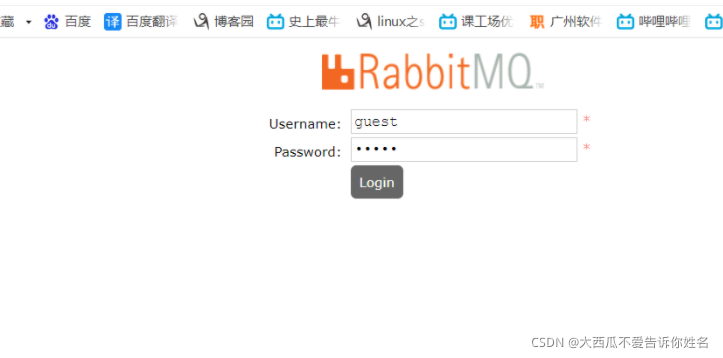
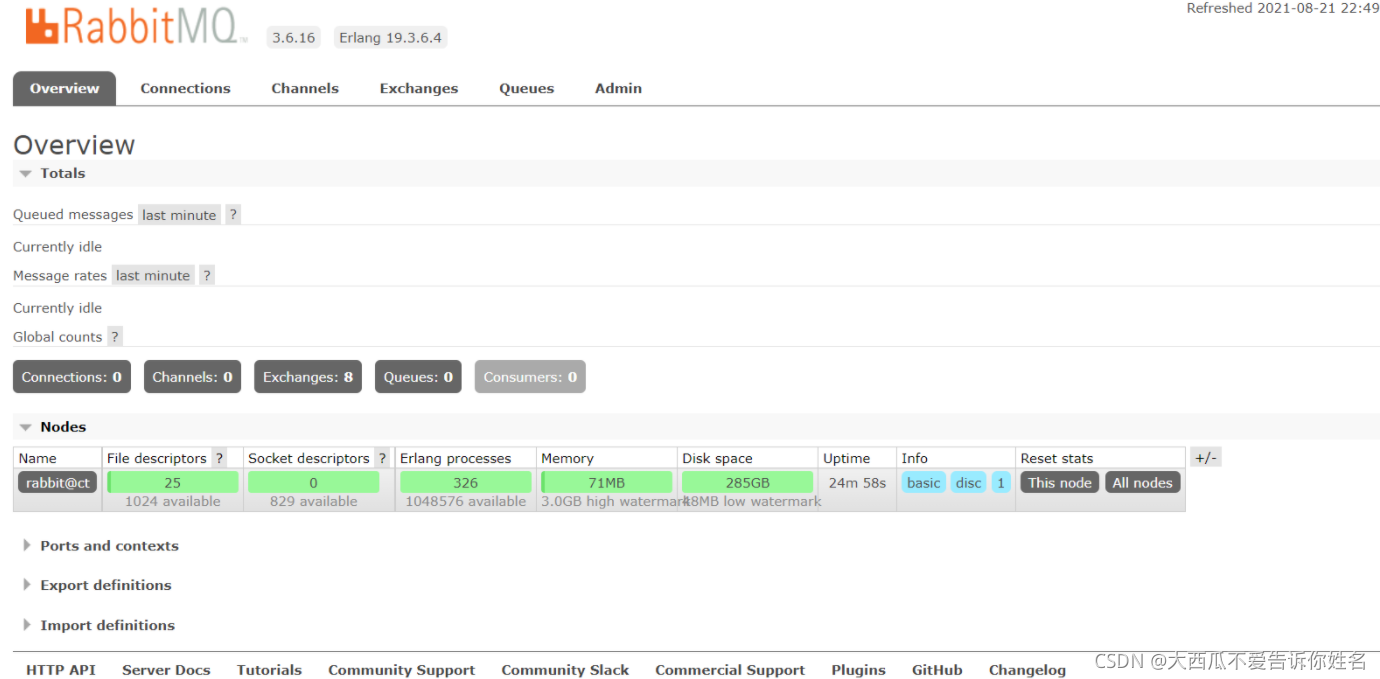
- 安装memcached
作用:
安装memcached是用于存储session信息;服务身份验证机制(keystone)使用Memcached来缓存令牌 在登录openstack的dashboard时,会产生一些session信息,这些session信息会存放到memcached中 - 安装Memcached
yum install -y memcached python-memcached
python-*模块在OpenStack中起到连接数据库的作用
- 修改Memcached配置文件
vim /etc/sysconfig/memcached
PORT="11211"
USER="memcached"
MAXCONN="1024"
CACHESIZE="64"
OPTIONS="-l 127.0.0.1,::1,ct"
systemctl enable memcached
systemctl start memcached
netstat -nautp | grep 11211
- 安装etcd
yum -y install etcd
cd /etc/etcd/
vim etcd.conf 修改etcd配置文件
#数据目录位置
#监听其他etcd member的url(2380端口,集群之间通讯,域名为无效值)
#对外提供服务的地址(2379端口,集群内部的通讯端口)
#集群中节点标识(名称)
#该节点成员的URL地址,2380端口:用于集群之间通讯。
ETCD_DATA_DIR="/var/lib/etcd/default.etcd"
ETCD_LISTEN_PEER_URLS="http://192.168.100.20:2380"
ETCD_LISTEN_CLIENT_URLS="http://192.168.100.20:2379"
ETCD_NAME="ct"
ETCD_INITIAL_ADVERTISE_PEER_URLS="http://192.168.100.20:2380"
ETCD_ADVERTISE_CLIENT_URLS="http://192.168.100.20:2379"
ETCD_INITIAL_CLUSTER="ct=http://192.168.100.20:2380"
ETCD_INITIAL_CLUSTER_TOKEN="etcd-cluster-01" #集群唯一标识
ETCD_INITIAL_CLUSTER_STATE="new" #初始集群状态,new为静态,若为existing,则表示此ETCD服务将尝试加入已有的集群
若为DNS,则表示此集群将作为被加入的对象
- 开机自启动、开启服务,检测端口
systemctl enable etcd.service
systemctl start etcd.service
netstat -anutp |grep 2379
netstat -anutp |grep 2380
- C1安装OpenStack组件
yum -y install centos-release-openstack-train python-openstackclient openstack-selinux openstack-utils
- openstack启动顺序
先控制节点再计算结算关闭顺序
先关计算节点,再关控制节点